หากคุณคิดว่าแอป Health เป็นเพียงแอปขยะที่ไม่มีจุดหมายซึ่งติดตั้งไว้ล่วงหน้าบน iPhone ของคุณ ให้คิดใหม่อีกครั้ง ต่างจากหุ้น เข็มทิศ หรือเคล็ดลับ เพราะเป็นหนึ่งในไม่กี่แอพที่ Apple ไม่ยอมให้คุณลบ ตั้งค่าแอพ Apple Health อย่างเหมาะสม และกลายเป็นเครื่องมือที่ทรงพลังสำหรับการฟิต (หรืออยู่) ให้ฟิต
คุณเห็นไหมว่าแอป Health เป็นหัวใจสำคัญของความทะเยอทะยานด้านสุขภาพและความทะเยอทะยานของ Cupertino ที่กำลังเติบโต และด้วย HealthKit API พื้นฐาน แอพ Health จึงมีเฟรมเวิร์กที่ Apple Watch ใช้ในการรวบรวมข้อมูลเกี่ยวกับกิจกรรมประจำวัน อัตราการเต้นของหัวใจ และการออกกำลังกายของคุณ
แต่แอป Health เป็นมากกว่าที่สำหรับจัดเก็บข้อมูล ในการอัปเดต iOS ทุกครั้ง Apple จะทำการปรับปรุงครั้งใหญ่ ดังนั้น หากคุณยังคิดว่าแอป Health เป็นการเปลืองเนื้อที่ อาจถึงเวลาที่คุณต้องพิจารณาใหม่ โดยเฉพาะหากคุณเป็นเจ้าของ Apple Watch คุณจะพบว่ามีข้อมูลที่เป็นประโยชน์มากมายและนำเสนออย่างดี ซึ่งสามารถช่วยให้คุณบรรลุเป้าหมายการออกกำลังกายได้
แอพ Health ของ iPhone มาไกล
แอพ Health มาไกลจากจุดเริ่มต้นที่ต่ำต้อย เมื่อเปิดตัวในปี 2014 โดยเป็นส่วนหนึ่งของ iOS 8 มันค่อนข้างเรียบง่าย มันนำเสนอข้อมูลสุขภาพของคุณในรายการสถิติที่น่าเบื่อและน่าเบื่อ คุณต้องเรียกดูสิ่งที่แปลกประหลาดและลึกลับเช่น "Peripheral Perfusion Index" และ "Peak Expiratory Flow Rate" ก่อนที่คุณจะพบสิ่งที่น่าสนใจ แผนภูมิบางส่วนนั้นหยาบและเรียบง่ายอย่างดีที่สุด
ตอนนี้ใน iOS 11 แอพ Health เป็นสัตว์ร้ายที่แตกต่างกันโดยสิ้นเชิง ให้มุมมองที่สะดวกและรวดเร็วของสถิติสุขภาพที่สำคัญของคุณในแท็บวันนี้ แผนภูมิเชิงโต้ตอบจำนวนมากช่วยให้คุณสำรวจข้อมูลด้วยภาพได้ คุณสามารถปรับแต่งเพื่อเพิ่มสถิติที่คุณชื่นชอบได้ และคุณจะพบแผนที่เส้นทางการออกกำลังกายของคุณ
แท็บวันนี้มีชื่อแปลก ๆ เพราะไม่ได้แสดงเพียงสถิติของวันนี้เท่านั้น จากที่นี่ คุณสามารถดูแผนภูมิกิจกรรมของคุณตามวัน สัปดาห์ เดือน หรือแม้แต่ปี อันที่จริงแล้ว Apple ยัดสิ่งของไว้มากมาย คุณอาจหลงทางได้ง่าย ดังนั้น จำไว้ว่าการแตะสองครั้งบนแท็บวันนี้จะพาคุณย้อนกลับไปที่วันปัจจุบันเสมอ

ภาพ: Graham Bower / Cult of Mac
สุขภาพกับกิจกรรม: อะไรคือความแตกต่าง?
หากคุณใช้ Apple Watch แอพกิจกรรมจะถูกติดตั้งบน iPhone ของคุณโดยอัตโนมัติ ผิวเผิน แอพสุขภาพและกิจกรรมดูค่อนข้างคล้ายกัน แต่มีข้อแตกต่างที่สำคัญ: The แอพกิจกรรมแสดงเฉพาะข้อมูลที่รวบรวมโดย Apple Watch ของคุณ ในขณะที่แอพ Health จัดการสุขภาพทั้งหมดของคุณและ ข้อมูลการออกกำลังกาย
ในทางปฏิบัติ หมายความว่าหากคุณบันทึกการออกกำลังกายด้วย Apple Watch การออกกำลังกายนั้นจะปรากฏในทั้งสองแอพ แต่กิจกรรมหรือการออกกำลังกายใดๆ ที่บันทึกไว้ใน iPhone ของคุณจะปรากฏในแอป Health เท่านั้น แอพสุขภาพเป็นที่ที่ Apple เก็บข้อมูลทางการแพทย์ทั้งหมดของคุณ เช่น กรุ๊ปเลือดและอาการแพ้
ดังนั้นแอป Health จึงให้มุมมองที่ครอบคลุมมากขึ้นสำหรับสถิติของคุณ ประกอบด้วยข้อมูลเกือบทั้งหมดในแอปกิจกรรม รวมทั้งวงแหวนกิจกรรมของคุณ อันที่จริง สิ่งเดียวที่คุณต้องการจริงๆ ในแอปกิจกรรมคือเหรียญรางวัลความสำเร็จ การแชร์การออกกำลังกาย และการดูเวลาแยกการออกกำลังกาย
ฉันหวังว่า Apple จะรวม Health and Activity ไว้ในแอพเดียวใน iOS 12 เพื่อขจัดความซ้ำซ้อนที่สับสนนี้
วิธีเติมแอพ Health ด้วยสถิติที่มีประโยชน์มากมาย
ในอุตสาหกรรมฟิตเนส มีคำกล่าวโบราณว่า คุณจะได้ออกสิ่งที่คุณใส่เข้าไปเท่านั้น. และเช่นเดียวกันกับแอพ Health มีประโยชน์พอๆ กับข้อมูลที่คุณป้อนเท่านั้น
ข่าวดีก็คือถ้าคุณใส่ Apple Watch คุณอาจมีสถิติที่น่าสนใจมากมายให้ดูอยู่แล้ว แอพในตัวสี่แอพบน Apple Watch ของคุณจะเพิ่มข้อมูลไปยังแอพ Health โดยอัตโนมัติ: กิจกรรม การออกกำลังกาย อัตราการเต้นของหัวใจ และการหายใจ
เพื่อให้แน่ใจว่าตั้งค่าอย่างถูกต้อง ให้ไปที่แอพ Watch บน iPhone ของคุณและเช็คอินในความเป็นส่วนตัวเพื่อให้แน่ใจว่าได้เปิดทั้งอัตราการเต้นของหัวใจและการติดตามการออกกำลังกาย คุณควรตรวจสอบด้วยว่าเปิดใช้งานการติดตามกิจกรรมแล้ว ไปที่แอพกิจกรรมบน Apple Watch ของคุณและทำตามคำแนะนำในการตั้งค่า หากคุณยังไม่ได้ทำ
หากคุณไม่มี Apple Watch อย่าสิ้นหวัง ของคุณ ตัวประมวลผลร่วมแบบเคลื่อนไหวในตัวของ iPhone (iPhone 5s ขึ้นไป) รวบรวมข้อมูลกิจกรรมเมื่อคุณกำลังเดินทางด้วยโทรศัพท์ในกระเป๋าเสื้อหรือกระเป๋าเงินของคุณ คุณจะพบว่ามันได้ติดตามการนับก้าวของคุณ ชั่วโมงการยืน หรือแม้แต่การปีนบันไดของคุณแล้ว (ต้องใช้ iPhone 6 หรือสูงกว่าสำหรับรุ่นหลัง เนื่องจากใช้บารอมิเตอร์ในตัว)
แต่สถิติเหล่านี้เป็นเพียงข้อมูลเบื้องต้นที่แอพ Health สามารถรวบรวมได้หากคุณตั้งค่าอย่างถูกต้อง
รับสถิติเกี่ยวกับอาหาร โภชนาการ และการนอนหลับจากแอปของบุคคลที่สามผ่าน HealthKit
หากคุณแตะที่แท็บข้อมูลสุขภาพ คุณจะเห็นสี่เหลี่ยมขนาดใหญ่สี่ช่องที่มีประเภทข้อมูลยอดนิยมที่แอป Health จัดการ ได้แก่ กิจกรรม สติ โภชนาการ และการนอนหลับ
หากคุณมี Apple Watch หมวดหมู่กิจกรรมและการฝึกสติจะได้รับการคุ้มครองอย่างดีจากแอปที่มาพร้อมเครื่องของ Apple (คุณสามารถใช้แอป Breathe ของ Apple เพื่อบันทึกนาที "มีสติ" ของคุณได้) แต่ถ้าคุณต้องการบันทึกโภชนาการและการนอนหลับด้วย ปัจจุบันนี้ คุณต้องใช้แอปของบุคคลที่สาม
เพื่อช่วยคุณตัดสินใจว่าจะใช้แอพใด แอพ Health จะให้คำแนะนำที่มีประโยชน์ เพียงแตะที่กล่องใดกล่องหนึ่ง รายชื่อแอพที่รวบรวมข้อมูลประเภทนั้น ๆ จะปรากฏขึ้นพร้อมลิงค์ไปยัง App Store เพื่อดาวน์โหลด
หากคุณต้องการบันทึกสิ่งที่คุณกำลังรับประทาน ให้ดูที่ ลัทธิของ Mac'NS รีวิวเปรียบเทียบแอพลดน้ำหนัก. สำหรับการติดตามการนอนหลับด้วย iPhone นาฬิกาปลุกวงจรการนอนหลับ เป็นทางเลือกที่นิยม สำหรับ Apple Watch ให้ลอง หมอน.
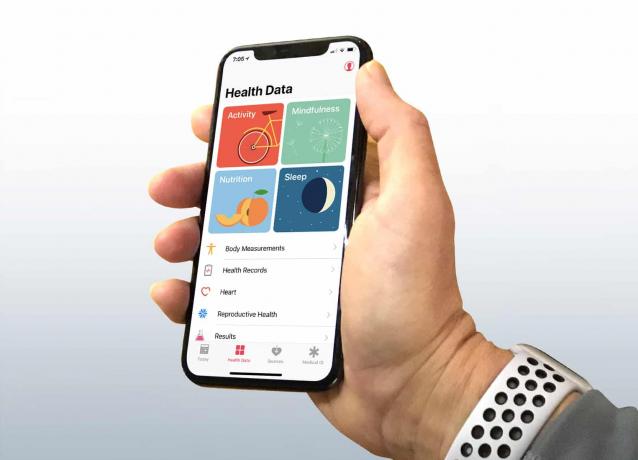
ภาพ: Graham Bower / Cult of Mac
อัปเกรดแหล่งข้อมูลของคุณด้วยแกดเจ็ตของบุคคลที่สาม
หากคุณต้องการจริงจังกับการติดตามข้อมูลด้านสุขภาพ คุณอาจตัดสินใจว่าเซ็นเซอร์ในตัวของ iPhone และ Apple Watch นั้นไม่ดีพอ ในกรณีนี้ เซ็นเซอร์ฮาร์ดแวร์เฉพาะจำนวนมากสามารถใช้งานร่วมกับแอป Health ได้
แอปเปิ้ล เพิ่งได้มา Beddit, บริษัทที่ทำ เครื่องวัดการนอนหลับ ที่คุณวางไว้ใต้ผ้าปูที่นอนของคุณ ราคา 149 ดอลลาร์ไม่ถูก แต่สบายกว่าการสวมนาฬิกาทั้งคืน
สำหรับการตรวจสอบอัตราการเต้นของหัวใจ เซ็นเซอร์ออปติคัลบน Apple Watch นั้นไม่มีความแม่นยำเป็นพิเศษ นักกีฬาที่จริงจังอาจต้องการลงทุนกับสายรัดหน้าอกวัดอัตราการเต้นของหัวใจแบบบลูทูธเหมือนของจาก โพลาร์. สิ่งเหล่านี้ใช้อิเล็กโทรดมากกว่าออปติกและเชื่อถือได้มากกว่ามาก
การขายห้องน้ำ Wi-Fi ก็คุ้มค่าเช่นกัน คุณสามารถป้อนน้ำหนักของคุณลงในแอพ Health ได้ด้วยตนเอง แต่การทำสิ่งนี้เป็นประจำนั้นเป็นเรื่องยุ่งยาก ด้วยกระบวนการอัตโนมัติ ผลิตภัณฑ์ต่างๆ เช่น Nokia's สัดส่วนร่างกาย Wi-Fi Scale เปิดใช้งานแอป Health เพื่อสร้างแผนภูมิการเปลี่ยนแปลงน้ำหนักของคุณเมื่อเวลาผ่านไป นอกจากนี้ยังสามารถให้ค่าประมาณเปอร์เซ็นต์ไขมันในร่างกายแม้ว่าจะเป็น ไม่แม่นยำเสมอไป.
วิธีแก้ไขข้อขัดแย้ง: จัดลำดับความสำคัญของแหล่งข้อมูล
เมื่อคุณเริ่มใช้แอปมากขึ้นเพื่อติดตามสุขภาพและการออกกำลังกาย ความขัดแย้งและรายการที่ซ้ำกันอาจเกิดขึ้นได้อย่างรวดเร็ว ตัวอย่างเช่น หากคุณบันทึกการออกกำลังกายบน iPhone ขณะที่สวม Apple Watch อยู่ อุปกรณ์ทั้งสองอาจบันทึกแคลอรีที่ใช้งานอยู่ในช่วงเวลาเดียวกัน หากแอป Health เพิ่มแคลอรีทั้งหมดเข้าด้วยกัน ก็จะให้ผลรวมที่เกินจริงสำหรับวันนั้น
เพื่อแก้ปัญหานี้ Apple จะเปรียบเทียบวันที่ เวลา และระยะเวลาที่บันทึกกิจกรรม หากเหลื่อมกัน การอ่านจะอ่านเพียงครั้งเดียวและไม่สนใจอีกข้อมูลหนึ่ง โดยค่าเริ่มต้น จะให้ความสำคัญกับข้อมูลจาก Apple Watch เสมอ แต่คุณสามารถเปลี่ยนการจัดลำดับความสำคัญนี้ได้หากต้องการ เพียงค้นหาประเภทข้อมูลที่คุณต้องการแก้ไข (เช่น Workouts เป็นต้น) จากนั้นแตะที่ แหล่งข้อมูลและการเข้าถึง. จากนั้นแตะ แก้ไข ปุ่มด้านบนขวา ตอนนี้คุณสามารถเรียงลำดับรายการใหม่ในรายการที่มาข้อมูลได้โดยการลากขึ้นและลงโดยใช้ “แฮนเดิล” (แถบสีเทาสามแถบ) ทางด้านขวา แหล่งที่มาที่ด้านบนสุดของรายการจะถูกใช้มากกว่าแหล่งที่อยู่ด้านล่างเสมอ การออกกำลังกายทั้งหมดจะปรากฏขึ้น อย่างไรก็ตาม ในกรณีที่มีข้อขัดแย้ง เฉพาะแหล่งที่มาที่มีลำดับความสำคัญสูงสุดเท่านั้นที่จะนับรวมในผลรวมและแผนภูมิ

ภาพ: Graham Bower / Cult of Mac
เมื่อได้รับอนุญาตจากคุณเท่านั้น: การจัดการการเข้าถึงของบุคคลที่สาม
แท็บแหล่งที่มาแสดงรายการแอปของบุคคลที่สามทั้งหมดที่คุณอนุญาตให้เข้าถึงข้อมูลสุขภาพของคุณ คุณอาจมีแอพด้านสุขภาพและฟิตเนสอื่นๆ บน iPhone ของคุณ แต่ถ้าคุณไม่เคยอนุญาตให้พวกเขาเข้าถึงข้อมูลสุขภาพของคุณ แอพเหล่านั้นจะไม่ปรากฏในรายการ
แอปของบุคคลที่สามส่วนใหญ่ที่ผสานรวมกับ Health จะขออนุญาตเมื่อคุณเปิดใช้แอปดังกล่าวในครั้งแรก แต่แอปบางแอปอาจไม่ทำงานในลักษณะนี้ แอพบางตัวเคารพความเป็นส่วนตัวของคุณโดยขออนุญาตในการเข้าถึงข้อมูลบางประเภทเท่านั้นเมื่อคุณใช้คุณสมบัติที่จำเป็นต้องใช้
แท็บแหล่งที่มาในแอป Health เป็นวิธีเดียวที่คุณสามารถเพิกถอนการอนุญาตสำหรับแอปเพื่อเข้าถึงข้อมูลสุขภาพเมื่อคุณได้รับแล้ว คิดให้รอบคอบก่อนที่จะทำสิ่งนี้ เมื่อคุณเพิกถอนการอนุญาต แอปจะไม่ได้รับการแจ้งเตือนนี้ ดังนั้นครั้งต่อไปที่คุณใช้แอปนั้น จะไม่สามารถบันทึกข้อมูลสุขภาพของคุณได้ และอาจไม่เตือนคุณ
การเลือกรายการโปรด: เปลี่ยนแอป Health เป็นแดชบอร์ดฟิตเนสของคุณ
คุณสามารถปรับแต่งแท็บวันนี้ได้โดยเลือกประเภทข้อมูลบางประเภทเป็น "รายการโปรด" ซึ่งจะปรากฏที่ด้านบนสุดของรายการเสมอ ในการดำเนินการนี้ เพียงค้นหาประเภทข้อมูลที่คุณต้องการเพิ่มในแท็บข้อมูลสุขภาพ และตรวจสอบให้แน่ใจว่าสวิตช์ "เพิ่มในรายการโปรด" เปิดอยู่
ด้วยการดูแลรายการโปรดของคุณด้วยความเอาใจใส่ คุณสามารถสร้างแดชบอร์ดฟิตเนสในแอพ Health ที่ปรับให้เข้ากับเป้าหมายการออกกำลังกายของคุณได้อย่างแม่นยำ ตัวอย่างเช่น ต่อไปนี้คือรายการโปรดที่คุณอาจเลือกหากเป้าหมายของคุณคือการลดน้ำหนัก เพาะกาย หรือวิ่งมาราธอน:
เมนูลดน้ำหนัก
หากคุณต้องการลดน้ำหนัก มักจะหมายความว่าคุณต้องการลดไขมันในร่างกาย ดังนั้นจึงควรเลือกน้ำหนักและไขมันในร่างกายเป็นรายการโปรด ในการลดน้ำหนัก คุณมักจะต้องลดจำนวนแคลอรี่ที่คุณกิน และเพิ่มจำนวนที่คุณเผาผลาญ ดังนั้นแคลอรี่ในอาหารและพลังงานที่ใช้งานควรอยู่ในรายการโปรดของคุณด้วย
- น้ำหนัก
- เปอร์เซ็นต์ไขมันในร่างกาย
- แคลอรี่อาหาร
- พลังงานที่ใช้งาน
รายการโปรดของนักเพาะกาย
นักเพาะกายต้องการเพิ่มน้ำหนัก แต่โดยการเพิ่มกล้ามเนื้อไม่ใช่ไขมัน ดังนั้นน้ำหนักและมวลกายแบบลีนควรอยู่ในรายการโปรดของพวกเขา นักเพาะกายให้ความสำคัญกับความสมดุลใน "มาโคร" ในอาหาร (โปรตีน คาร์โบไฮเดรต และไขมัน) อย่างใกล้ชิด ดังนั้นสิ่งเหล่านี้ควรอยู่ในรายการด้วย เมื่อนักเพาะกายไม่รับประทานอาหาร คุณมักจะพบว่าพวกเขาสูบฉีดเหล็กที่โรงยิม ดังนั้นการออกกำลังกายก็ควรเป็นสิ่งที่ชอบเช่นกัน
- น้ำหนัก
- มวลกายแบบลีน
- โปรตีน
- คาร์โบไฮเดรต
- อ้วน
- ออกกำลังกาย
รายการโปรดการฝึกมาราธอน
หากคุณกำลังฝึกเพื่อวิ่งมาราธอน หนึ่งในแง่มุมที่สำคัญที่สุดของแผนการฝึกของคุณคือปริมาณ: คุณต้องวิ่งเป็นระยะทางหลายไมล์ ดังนั้น Workouts and Walking + Running Distance ควรอยู่ในรายการโปรดของคุณ และด้วยการออกกำลังกายทั้งหมดนั้น คุณต้องจับตาดูแคลอรีของคุณอย่างใกล้ชิดเพื่อให้แน่ใจว่าคุณรับประทานอาหารเพียงพอ สุดท้าย ควรเพิ่มอัตราการเต้นของหัวใจขณะพัก เพราะนี่เป็นตัวบ่งชี้ที่ดีของสมรรถภาพหัวใจโดยรวมของคุณ (ค่าที่ต่ำกว่ามักจะดีกว่า)
- ออกกำลังกาย
- ระยะเดิน+วิ่ง
- พลังงานที่ใช้งาน
- แคลอรี่อาหาร
- อัตราการเต้นของหัวใจขณะพัก
การส่งออกข้อมูลสุขภาพของคุณ
แอป Health ไม่ได้เป็นเพียงเครื่องมือสำหรับการนำเข้าข้อมูลเท่านั้น คุณยังสามารถส่งออกข้อมูลจากมันได้เช่นกันผ่าน HealthKit
แอพลดน้ำหนักอย่าง เสียมัน! และ MyFitnessPal รับแคลอรีที่ใช้งานอยู่ เพื่อให้พวกเขาใช้ข้อมูลนั้นเพื่อปรับค่าแคลอรีที่อนุญาตในแต่ละวันของคุณ
น่าผิดหวัง ปัจจุบันมีแอพฟิตเนสจำนวนไม่มากที่ได้รับข้อมูลการออกกำลังกายจากแอพ Health แม้ว่า Strava สัญญาว่าจะเพิ่มฟีเจอร์นี้ในเร็วๆ นี้.
นอกจากนี้ยังมีตัวเลือกในการส่งออกฐานข้อมูลสุขภาพทั้งหมดของคุณ ไปที่โปรไฟล์ของคุณในแอป Health (ไอคอนรูปเงาดำด้านบนขวาในแท็บวันนี้) แล้วแตะส่งออกข้อมูลสุขภาพ
สร้างแผนภูมิการเดินทางออกกำลังกายของคุณด้วยแอพ Apple Health
ด้วยการนำองค์ประกอบที่แตกต่างกันมากมายมารวมกัน แอพ Health สามารถให้มุมมองที่เชื่อมต่อกันอย่างมีเอกลักษณ์ ของเส้นทางการออกกำลังกายของคุณ โดยแสดงสถิติที่จำเป็นทั้งหมดแก่คุณในแดชบอร์ดเดียวที่ย่อยง่าย และต้องขอบคุณอุปกรณ์อย่าง Apple Watch ที่ทำให้การเติมข้อมูลที่เป็นประโยชน์โดยอัตโนมัติทำได้ง่ายกว่าที่เคย
หากคุณจริงจังกับการฟิต คำติชมแบบเรียลไทม์ที่ส่งมาจากแอป Health นั้นมีค่ามากที่จะช่วยให้คุณติดตามได้ ดังนั้น หากคุณฝังแอป Health ไว้ในโฟลเดอร์ขยะที่ใดที่หนึ่ง ตอนนี้อาจถึงเวลาที่จะต้องปัดฝุ่นออกแล้วดูว่ามันจะบอกอะไรคุณได้บ้าง


